如何解决win7蓝牙耳机找不到驱动程序
发布时间:2017-12-03 15:37:20 浏览数: 小编:kunyi
蓝牙使用起来还是十分方便的,但是最近有win7系统的用户想使用蓝牙耳机的时候,系统却显示外围设备找不到驱动程序,让人十分纳闷。那么,要怎么解决这个问题呢?小编特意整理了具体的处理方法供大家参考,具体如下:
相关阅读: win7系统电脑开机总是提示驱动器中没有软盘有哪些解决方案
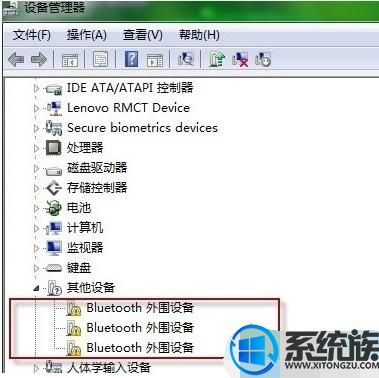
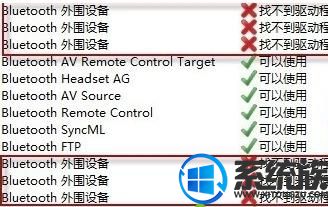
解决方法:
1、右键右下角的蓝牙图标打开菜单,选择“显示Bluetooth设备”;
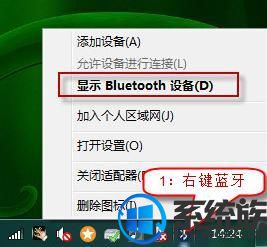
2、双击打开设备的属性,切换到“服务”选项卡,取消掉部分无驱动的服务后确定,Bluetooth外围设备消失。
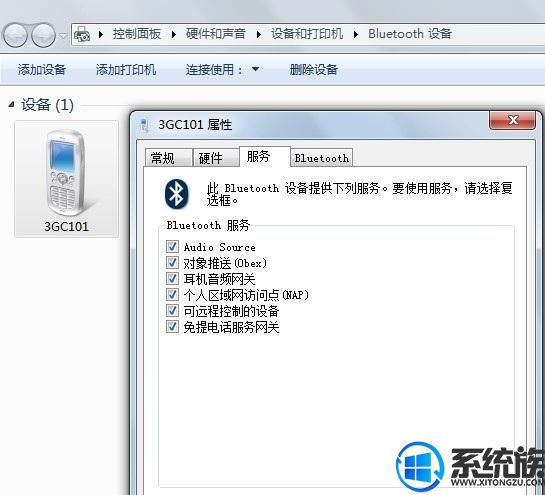
按照上面的步骤操作就可以解决你遇到的这个难题了,大家不妨动手试试看。


















